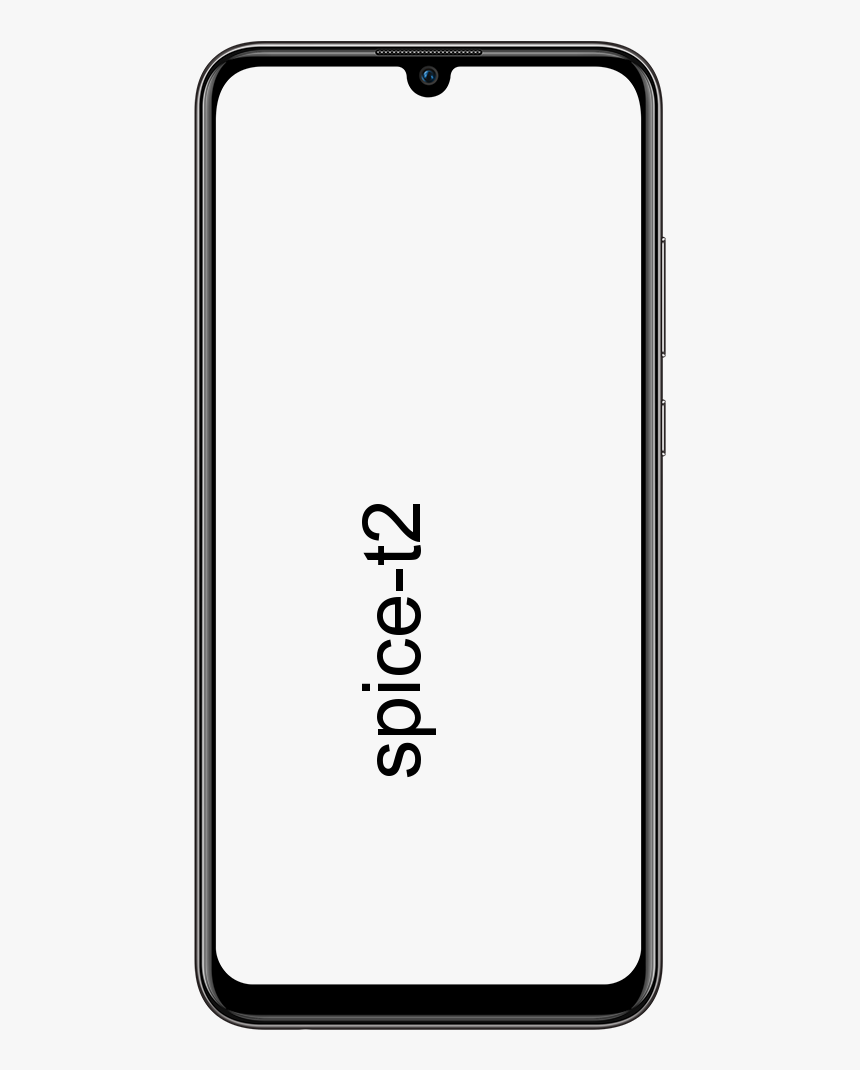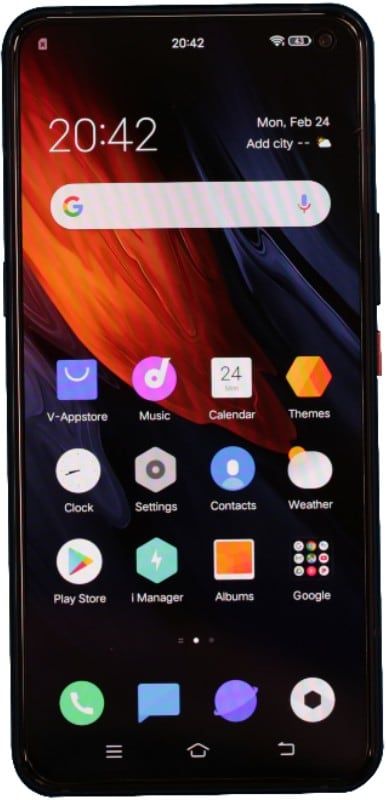Wie lösche ich eine einzelne Datei aus dem Papierkorb auf dem Mac?

Wenn Sie zu denjenigen gehören, die Tausende von Dateien im Papierkorb Ihres Mac haben, aber aus irgendeinem Grund nicht den gesamten Papierkorb leeren möchten, können Sie eine nützliche Funktion verwenden, um eine einzelne Datei aus dem Papierkorb auf dem Mac zu löschen. Auf diese Weise können Sie einzelne Elemente im Papierkorb auf dem Mac auswählen und löschen, ohne alles zu leeren und zu löschen. Dies kann nützlich sein, wenn Sie andere Dateien im Papierkorb überprüfen möchten, bevor Sie sie vollständig vom Mac löschen.
Wenn Sie beispielsweise 1000 Elemente im Papierkorb auf dem Mac haben, aber eine einzelne 8-GB-Datei löschen möchten, können Sie diese 8-GB-Datei auswählen, die sofort gelöscht werden soll, während Sie die anderen Elemente im Papierkorb ignorieren. Mit diesem Handy sofort aus dem Papierkorb entfernen Trick ist ziemlich einfach, so funktioniert es.
Livewave-Antenne prüft Verbraucherberichte
So löschen Sie eine einzelne Datei aus dem Papierkorb auf dem Mac, ohne den gesamten Ordner zu leeren
1. Öffnen Sie den Papierkorb auf dem Mac wie gewohnt, indem Sie ihn im Dock auswählen.
2. Suchen Sie die Datei oder das Element, das Sie löschen möchten, und wählen Sie sie einzeln im Papierkorb aus.

3. Klicken Sie mit der rechten Maustaste auf das Symbol oder den Namen der einzelnen Dateien und wählen Sie Sofort löschen.

4. Bestätigen Sie, dass Sie die ausgewählte Datei oder das ausgewählte Dokument sofort aus dem Papierkorb entfernen möchten.

5. Wiederholen Sie diesen Vorgang mit anderen spezifischen Dateien, um sie sofort nach Ihren Wünschen zu entfernen.
Dies ist ein besonders nützlicher Trick wenn Sie ein sehr großes debuggen oder chaotisch bin auf einem Mac, da Sie große und einzelne Dateien auswählen können, um Speicherplatz freizugeben.
In den hier gezeigten Screenshot-Beispielen wurde speziell ein 7-GB-Xcode-Installationsprogramm entwickelt zur sofortigen Entfernung aus dem Müll, ohne die anderen Dateien zu löschen, die sich im selben Ordner befinden.
Andere nützliche Tipps
Benutzen Schnellansicht (da Elemente im Papierkorb nicht geöffnet werden können, Sie jedoch eine Vorschau mit einer Schnellansicht anzeigen können).
Rückgängig machen ziehen um Dateien in den Papierkorb auf dem Mac mit dem Rückkehr Funktion das sendet die Papierkorbdatei an ihren ursprünglichen Speicherort, nützlich, wenn Sie entscheiden, dass Sie diese Datei oder dieses Element doch nicht löschen möchten.
nexus 7 2012 beste rom
Stellen Sie den Papierkorb so ein, dass er automatisch geleert wird auf dem Mac, der die Elemente entfernt, nachdem sie 30 Tage lang im Papierkorb gelegen haben.
Wenn Ihnen dies vage bekannt vorkommt, kann dies daran liegen, dass Sie in einem anderen Teil des Mac Finder Sofort löschen verwenden können, um den Papierkorb vollständig zu überspringen und eine Datei sofort vom Mac zu löschen, ohne den Papierkorb verwenden oder den Papierkorb leeren zu müssen.
Siehe auch: Das neue 16-Zoll-MacBook Pro wird im Oktober erscheinen